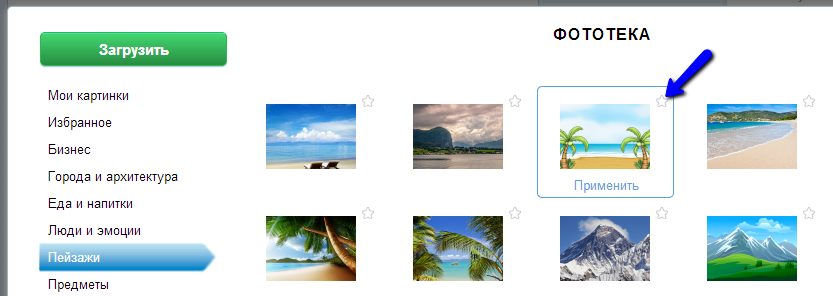Руководство
Режим Standard
- Как создать кампанию в режиме Standard
- Шаг 1. Основные настройки
- Шаг 2. Ключевые слова и объявления
- Шаг 3. Ставки
- Шаг 4. Группы объявлений
- Шаг 5. Бюджет
- Шаг 6. Работа с готовой кампанией
Режим Social
- Как запустить рекламную кампанию в режиме ВКонтакте и Одноклассники
- Параметры кампании
- Ставки и бюджет
- Библиотека объявлений и фототека
Как оплатить
Требования к рекламным материалам
Библиотека объявлений и фототека
Как пользоваться библиотекой объявлений
1. Кликните кнопку «Создайте объявление».
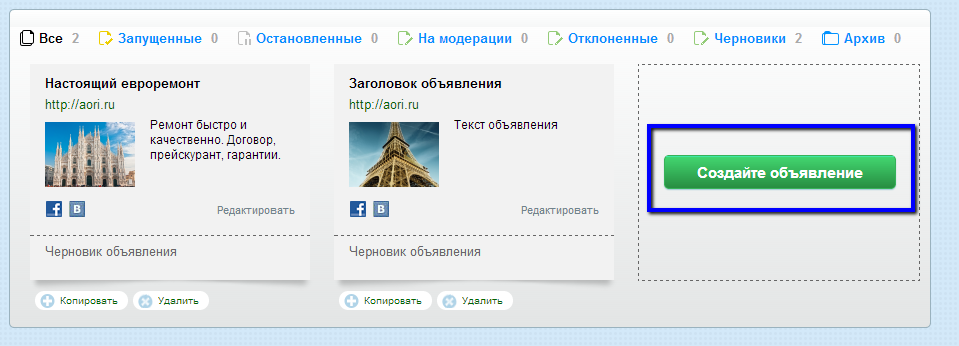
2. В открывшемся окне выберите «Библиотека объявлений»
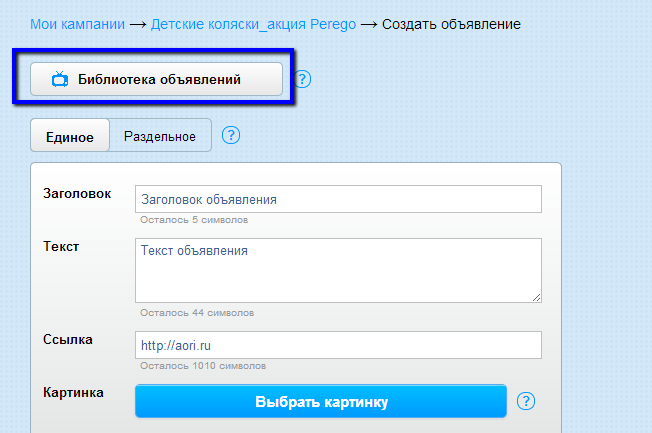
3. В открывшемся меню выберите тематику, которая соответствует вашему бизнесу, – и в поле справа отобразятся шаблоны объявлений. Вы можете просматривать их, перелистывая или переключая номера страниц (внизу поля).

4. Наведите курсор на выбранное объявление и кликните появившуюся кнопку «Применить».
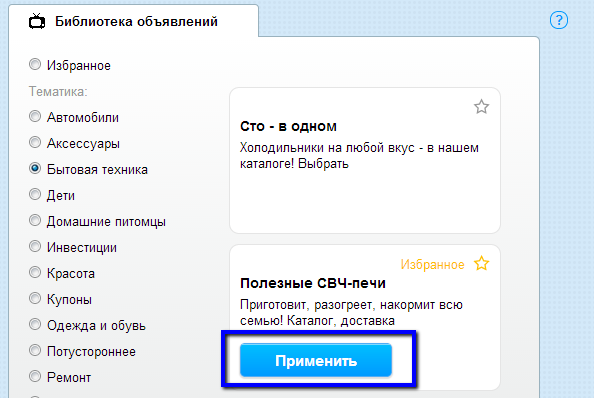
5. Выбранный вами текст автоматически подставится в поле объявления. Вы можете отредактировать его или оставить в таком виде.
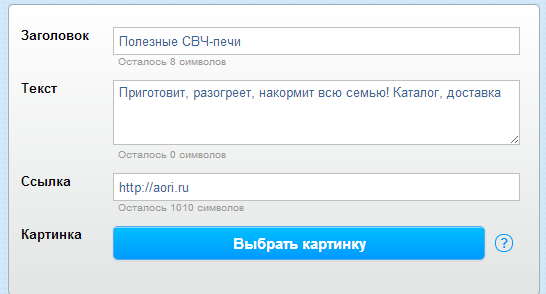
6. Вы можете сформировать подборку объявлений, поместив их в категорию «Избранное». Чтобы добавить объявление в избранные, наведите на него курсор и пометьте звездочкой.
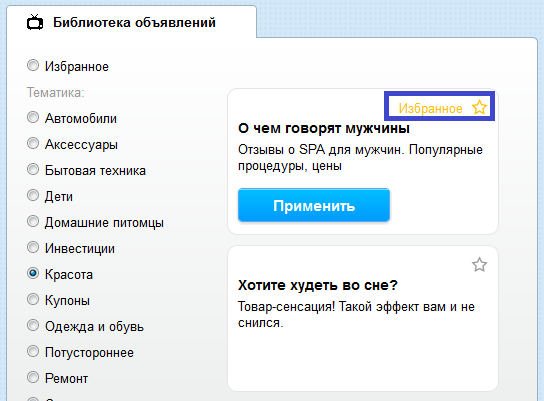
1. В поле создания объявления кликните «Выбрать картинку».
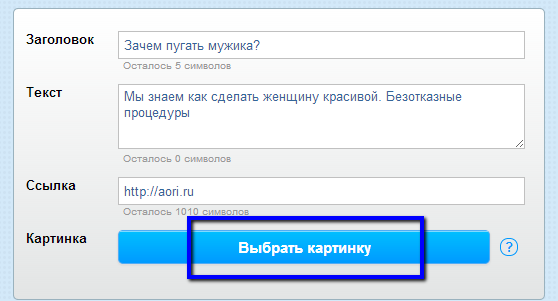
2. Из предложенного списка выберите подходящую тематику или нажмите кнопку «Загрузить», чтобы добавить свою картинку. Загруженная вами картинка отобразится в разделе «Мои картинки».
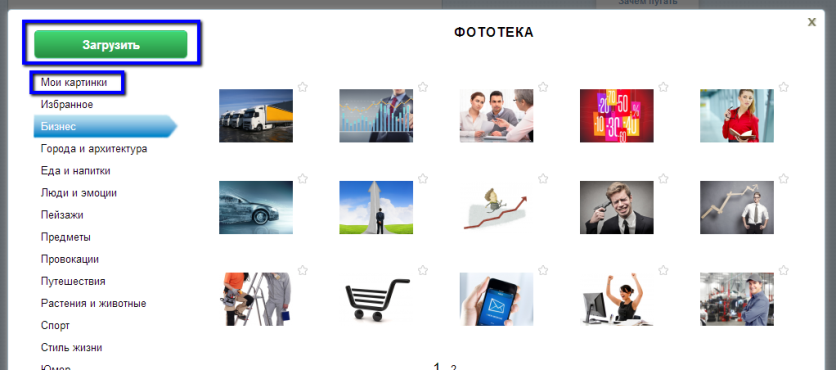
3. Наведите курсор на выбранную картинку и нажмите появившуюся ссылку «Применить».
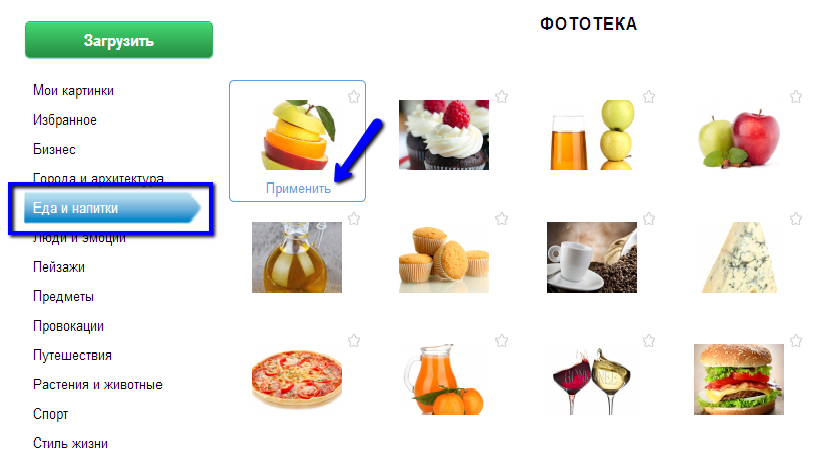
4. Вы можете сформировать подборку картинок, поместив их в категорию «Избранное». Чтобы добавить картинку в избранные, наведите на нее курсор и кликните на звездочку в правом верхнем углу.
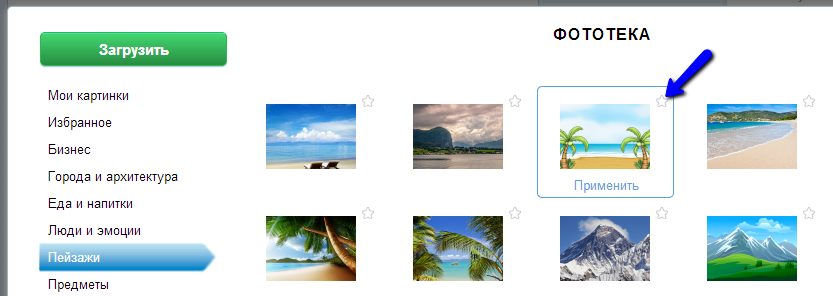
Библиотека объявлений и фототека
Как пользоваться библиотекой объявлений
1. Кликните кнопку «Создайте объявление».
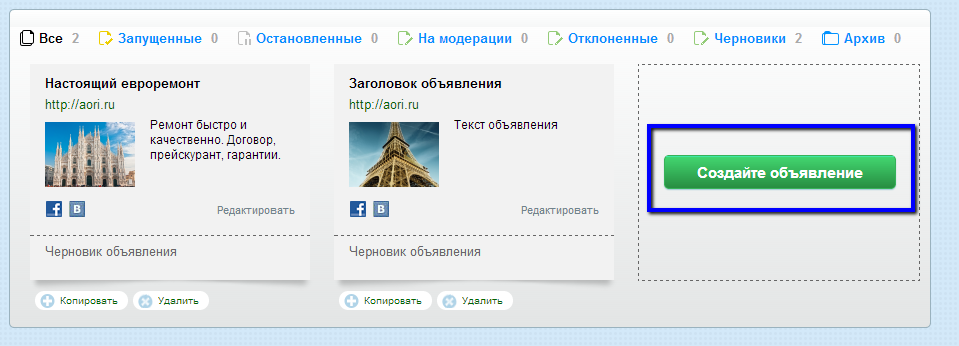
2. В открывшемся окне выберите «Библиотека объявлений»
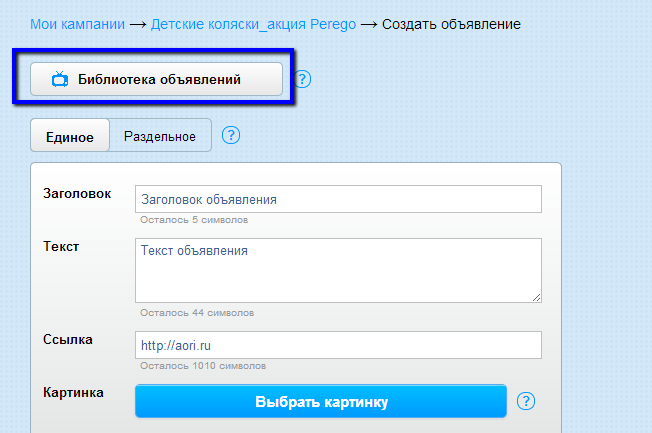
3. В открывшемся меню выберите тематику, которая соответствует вашему бизнесу, – и в поле справа отобразятся шаблоны объявлений. Вы можете просматривать их, перелистывая или переключая номера страниц (внизу поля).

4. Наведите курсор на выбранное объявление и кликните появившуюся кнопку «Применить».
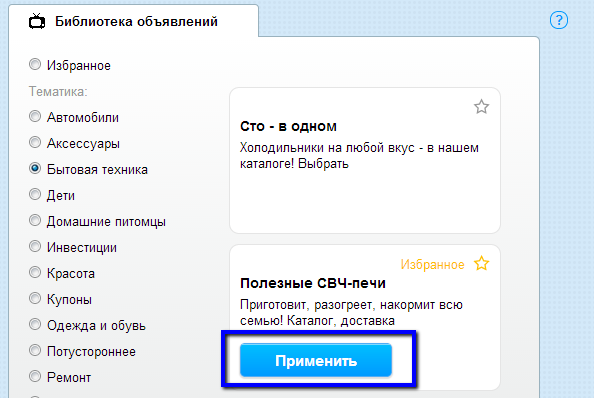
5. Выбранный вами текст автоматически подставится в поле объявления. Вы можете отредактировать его или оставить в таком виде.
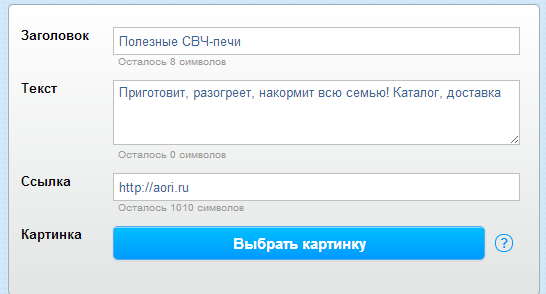
6. Вы можете сформировать подборку объявлений, поместив их в категорию «Избранное». Чтобы добавить объявление в избранные, наведите на него курсор и пометьте звездочкой.
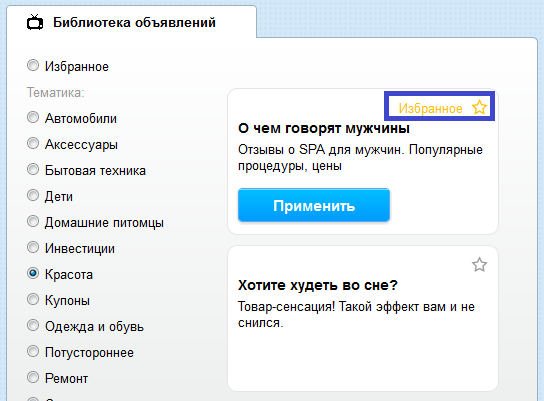
1. В поле создания объявления кликните «Выбрать картинку».
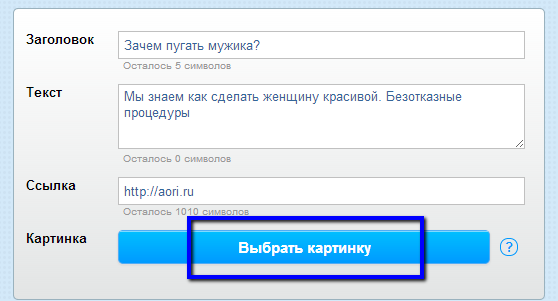
2. Из предложенного списка выберите подходящую тематику или нажмите кнопку «Загрузить», чтобы добавить свою картинку. Загруженная вами картинка отобразится в разделе «Мои картинки».
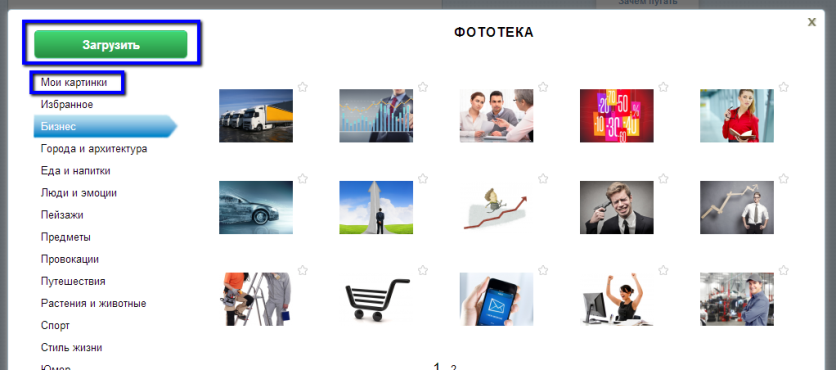
3. Наведите курсор на выбранную картинку и нажмите появившуюся ссылку «Применить».
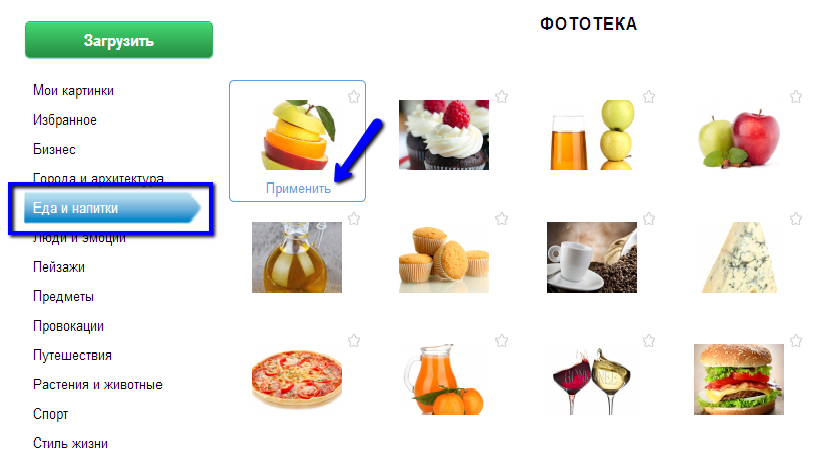
4. Вы можете сформировать подборку картинок, поместив их в категорию «Избранное». Чтобы добавить картинку в избранные, наведите на нее курсор и кликните на звездочку в правом верхнем углу.